Wie Internet-Link bei WORD einfügen?
Ich habe ein WORD-Dokument und gebe ein Wort ein.
Auf dieses Wort hätte ich gerne einen Link zu einer Webseite gelegt, der ...
sofort / direkt anklickbar ist, ohne dass ich die Taste Strg anklicken muss. Wie geht das? So mal gesagt: Ich bewege den Mauspfeil auf das Wort + Klick.
3 Antworten
Hallo,
dass man zum Öffnen von Links beim Bearbeiten des Dokuments erst die Strg-Taste gedrückt halten muss, ist eigentlich als Arbeitserleichterung gedacht und hat den Sinn, dass man beim Bearbeiten eines Dokuments nicht aus Versehen Links durch einfaches Klicken öffnet.
Aber man kann das natürlich auch ausstellen. Dafür geht man in die Word-Optionen (Datei → Optionen) und wechselt links ins Modul Erweitert. Dann deaktiviert man rechts im Bereich Bearbeitungsoptionen das Kontrollkästchen STRG + Klicken zum Öffnen von Links verwenden.
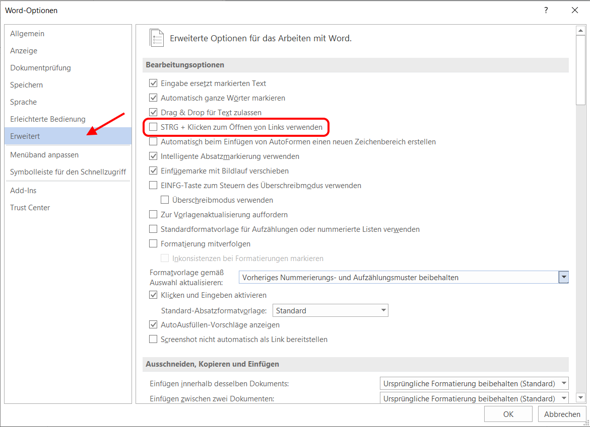
Jetzt kann man zukünftig Links im Dokument öffnen, ohne dabei die Strg-Taste gedrückt halten zu müssen.
Gruß, BerchGerch
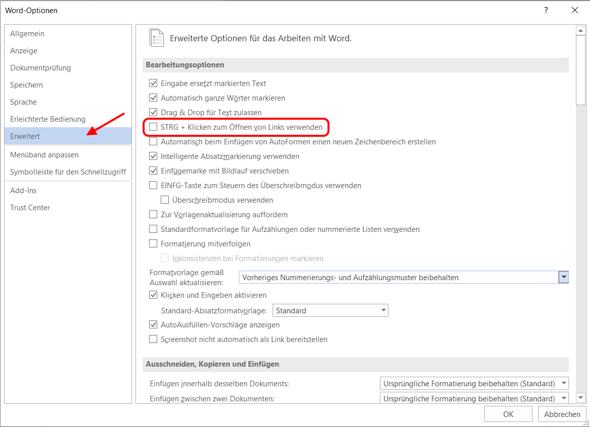
Um einen Internet-Link in ein Word-Dokument einzufügen, gehen Sie wie folgt vor:
- Öffnen Sie das Word-Dokument und markieren Sie den Text oder das Wort, das den Link enthalten soll.
- Klicken Sie auf die Schaltfläche "Einfügen" in der Menüleiste.
- Klicken Sie auf die Schaltfläche "Link"
- Geben Sie im Feld "Adresse" die URL des Links ein oder kopieren Sie sie aus Ihrem Browser und fügen Sie sie ein.
- Geben Sie im Feld "Text zur Anzeige" den Text ein, der als Link angezeigt werden soll. Dies kann der Link-Text selbst oder eine kurze Beschreibung des Links sein.
- Klicken Sie auf "OK", um den Link einzufügen.
Hinweis: Wenn Sie den Link anklicken, wird er geöffnet, wenn Ihr Computer mit dem Internet verbunden ist und der Link gültig ist
Danke. Die Schritte hatte ich durchgeführt.
ABER: Ich muss trotzdem, wenn ich den Link aufrufen will, die Taste Strg klicken.
Schau dir mal meine Antwort an. Da wird beschrieben, wie du das ausstellen kannst.